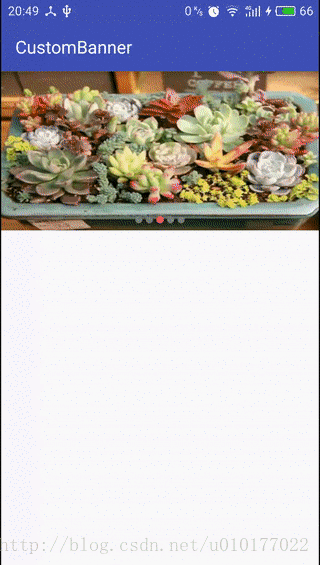轮播图在Android开发中是非常常见的控件,一般App的首页广告和电商类App的商品详情图片都会用轮播图来实现。可是Android源生的控件中却没有能直接拿来使用的轮播图控件,所以一般的轮播图效果都需要我们自己去实现。今天我就给大家介绍一个我自己写的轮播图控件:CustomBanner。有需要的同学可以直接访问我的GitHub使用该控件。下面我将为大家详细介绍CustomBanner控件的实现思路和细节。
(说明:下面我贴出来的代码只是CustomBanner的代码摘要,想要看完整源码的同学请到GitHub下载或引用依赖)
1、布局
轮播图一般由一个可以左右滚动、承载图片的主体控件和一个显示当前位置的指示器组成。CustomBanner的布局非常简单,直接继承FrameLayout,内部添加两个子View:一个ViewPager(可以左右滚动、承载图片的主体控件)和一个LinearLayout(指示器容器)。
public class CustomBanner<T> extends FrameLayout {
private ViewPager mBannerViewPager;
private LinearLayout mIndicatorLayout;
//添加轮播图ViewPager
private void addBannerViewPager(Context context) {
mBannerViewPager = new ViewPager(context);
this.addView(mBannerViewPager);
}
//添加轮播图指示器容器
private void addIndicatorLayout(Context context) {
mIndicatorLayout = new LinearLayout(context);
LayoutParams lp = new LayoutParams(LayoutParams.WRAP_CONTENT, LayoutParams.WRAP_CONTENT);
lp.gravity = analysisGravity(mIndicatorGravity);
lp.setMargins(0, 0, 0, DensityUtils.dp2px(context, 8));
mIndicatorLayout.setGravity(Gravity.CENTER);
this.addView(mIndicatorLayout, lp);
}
}2、实现轮播图的无限循环
轮播图是需要左右无限循环滚动的,而ViewPager是有滚动边界的。为了实现ViewPager循环滚动,我采用了网上一个很巧妙的实现方式。就是ViewPager的实际长度是它的应有长度+2,在ViewPager的应有长度的头尾各加一个节点。头节点的数据跟ViewPager的最后一个数据一样,尾节点的数据跟ViewPager的第一个数据一样。当ViewPager滚动到尾节点时,就无缝跳转到第一个数据,当ViewPager滚动到头节点时,就无缝跳转到最后一个数据,由于跳转的两节点的数据是一样的,而且是无缝跳转,没有过度动画,所以用户感觉不到ViewPager的显示节点已经改变,就给用户一种ViewPager在无限循环的错觉。具体请看这里。
由于多加了两个节点,所以在处理ViewPager的position时,实际的position和用户所看到的position是不一样的。比如:轮播图有5张图片,用户看到的也应该是5张图片,而实际上我们的ViewPager会有7张图片,因为第1张图片和第6张图片是同一张图片,第7张图片和第2张图片是同一张图片。这里可能很不好理解,但是一定要理解,因为这是实现轮播图循环轮播的关键。
//ViewPager的实际长度是他的数据的长度+2
@Override
public int getCount() {
return mDatas == null || mDatas.isEmpty() ? 0 : mDatas.size() + 2;
}//通过实际的position计算用户所理解的position
private int getActualPosition(int position) {
if (position == 0) {
//如果是头节点,返回最后一个数据的position
//因为头节点的数据和最后一个数据是一样的。
return mDatas.size() - 1;
} else if (position == getCount() - 1) {
//如果是尾节点,返回第一个数据的position
//因为尾节点的数据和第一个数据是一样的。
return 0;
} else {
//除了头尾以外,position节点的数据是mDatas中的第position - 1的下标的数据
return position - 1;
}
}3、设置ViewPager的滚动速度
ViewPager有自己的mScroller属性,负责控制ViewPager的滚动速度。但是ViewPager的默认滚动速度太快了,而且ViewPager并没有提供方法设置mScroller的滚动速度也没有提供方法设置mScroller,所以我们需要通过反射用自己的mScroller替换掉ViewPager的mScroller,使我们可以完全控制和操作ViewPager的mScroller属性。这不仅仅是实现我们自定义ViewPager的滚动速度,也是实现第2步中ViewPager无缝跳转的关键。
//通过反射替换掉mBannerViewPager的mScroller属性
private void replaceViewPagerScroll() {
try {
Field field = ViewPager.class.getDeclaredField("mScroller");
field.setAccessible(true);
mScroller = new ViewPagerScroller(mContext,
new AccelerateInterpolator());
field.set(mBannerViewPager, mScroller);
} catch (Exception e) {
}
}
/**
* 设置轮播图的滚动速度
*
* @param scrollDuration
*/
public CustomBanner<T> setScrollDuration(int scrollDuration) {
mScroller.setScrollDuration(scrollDuration);
return this;
}public class ViewPagerScroller extends Scroller {
private int mScrollDuration = 550;
//是否无缝跳转
private boolean sudden;
public ViewPagerScroller(Context context) {
super(context);
}
public ViewPagerScroller(Context context, Interpolator interpolator) {
super(context, interpolator);
}
public ViewPagerScroller(Context context, Interpolator interpolator,
boolean flywheel) {
super(context, interpolator, flywheel);
}
@Override
public void startScroll(int startX, int startY, int dx, int dy, int duration) {
super.startScroll(startX, startY, dx, dy, sudden ? 0 : mScrollDuration);
}
@Override
public void startScroll(int startX, int startY, int dx, int dy) {
super.startScroll(startX, startY, dx, dy, sudden ? 0 : mScrollDuration);
}
public int getScrollDuration() {
return mScrollDuration;
}
public void setScrollDuration(int scrollDuration) {
this.mScrollDuration = scrollDuration;
}
public boolean isSudden() {
return sudden;
}
public void setSudden(boolean zero) {
this.sudden = zero;
}
}4、实现ViewPager的自动轮播
这个实现起来非常的简单。直接利用Handler延迟发送消息的功能来进行轮播滚动的计时,在消息的处理中改变ViewPager显示的Item,达到ViewPager的自动滚动效果,然后再Handler发送一个延迟消息,形成循环。
private Handler mTimeHandler = new Handler();
private Runnable mTurningTask = new Runnable() {
@Override
public void run() {
if (isTurning && mBannerViewPager != null) {
int page = mBannerViewPager.getCurrentItem() + 1;
mBannerViewPager.setCurrentItem(page);
mTimeHandler.postDelayed(mTurningTask, mIntervalTime);
}
}
};
/**
* 启动轮播
* @param intervalTime 轮播间隔时间
* @return
*/
public CustomBanner<T> startTurning(long intervalTime) {
isTurning = true;
mIntervalTime = intervalTime;
mTimeHandler.postDelayed(mTurningTask, mIntervalTime);
return this;
}5、添加和更新指示器
指示器的指示点用指示器容器mIndicatorLayout来承载,当ViewPager滚动的时候,指示器也要相应的做更新
//根据轮播图的数量来添加指示器的点
//指示器的点用ImageView来表示,样式由使用者自定义
private void initIndicator(int count) {
mIndicatorLayout.removeAllViews();
if (count > 0) {
for (int i = 0; i < count; i++) {
ImageView imageView = new ImageView(mContext);
LinearLayout.LayoutParams lp = new LinearLayout.LayoutParams(
ViewGroup.LayoutParams.WRAP_CONTENT, ViewGroup.LayoutParams.WRAP_CONTENT);
0, DensityUtils.dp2px(mContext, 2), 0);
mIndicatorLayout.addView(imageView, lp);
}
}
}
/**
* 更新指示器
*/
private void updateIndicator() {
int count = mIndicatorLayout.getChildCount();
//获取ViewPager当前显示的Item。
int currentPage = getCurrentItem();
if (count > 0) {
for (int i = 0; i < count; i++) {
ImageView view = (ImageView) mIndicatorLayout.getChildAt(i);
if (i == currentPage) {
//设置选中样式
view.setImageResource(mIndicatorSelectRes);
} else {
//设置未选中样式
view.setImageResource(mIndicatorUnSelectRes);
}
}
}
}
6、设置轮播图数据
把轮播图的基本功能都实现了之后,接下来就是填充数据了。下面先看设置数据的方法:
/**
* 设置轮播图数据
* @param creator 创建和更新轮播图View的接口
* @param data 轮播图数据
* @return
*/
public CustomBanner<T> setPages(ViewCreator<T> creator, List<T> data) {
mAdapter = new BannerPagerAdapter<T>(mContext, creator, data);
mBannerViewPager.setAdapter(mAdapter);
return this;
}代码非常的简单,其实就是给mBannerViewPager设置了一个Adapter。上面的setPages方法接收两个参数:
1、creator:这是一个ViewCreator对象,ViewCreator是负责创建和更新轮播图的接口。
2、data:这是轮播图的数据。
他们的泛型T是轮播图的数据类型,轮播图的数据类型可以是任何的类型。
下面是ViewCreator接口代码
/**
* 创建和更新轮播图View的接口
* @param <T>
*/
public interface ViewCreator<T> {
//创建轮播图的每个项的View
View createView(Context context, int position);
//更新轮播图
void updateUI(Context context, View view, int position, T data);
}createView方法的返回值是View而不是ImageView,所以CustomBanner可以支持轮播所有的布局,而不仅仅是ImageView,虽然我们大部分情况使用的都是ImageView。
如果你现在还不清楚ViewCreator是干什么的,那么请看下面的代码。下面是轮播图适配器BannerPagerAdapter的核心代码,通过这段代码,你应该就能很清晰的理解ViewCreator的作用了。
@Override
public Object instantiateItem(ViewGroup container, final int position) {
View view = views.get(position);
if (view == null) {
//mCreator就是调用者传入的ViewCreator对象
//通过mCreator创建轮播图的布局,所以轮播图的布局是由调用者创建的
view = mCreator.createView(mContext, position);
views.put(position, view);
}
final int item = getActualPosition(position);
final T t = mData.get(item);
//通过mCreator把更新轮播图数据的操作交给调用者去实现
mCreator.updateUI(mContext, view, item, t);
container.addView(view);
return view;
}CustomBanner的实现思路和代码分析到这里就结束了。相信现在大家对于轮播图的实现已经有了一定的了解了。至于CustomBanner的使用,我将在下一章《Android轮播图控件CustomBanner的使用讲解》具体讲解,欢迎阅读。下面先给大家看一下CustomBanner的效果:
上面贴出来的代码只是CustomBanner的代码摘要,完整的代码请访问我在GitHub中的CustomBanner项目。